图片怎么压缩到2mb以下?分享七个轻松学会的压缩方法
在日常的工作、学习和生活中,我们常常会遇到需要上传图片的情况,而很多平台对图片大小有着严格的限制,要求压缩到 2MB 以下。这对于一些高分辨率、大尺寸的图片来说,确实是个不小的挑战。那么,图片怎么压缩到2mb以下呢?请不要过于担心,下面就来分享七个轻松学会的压缩方法,一起来看下吧。
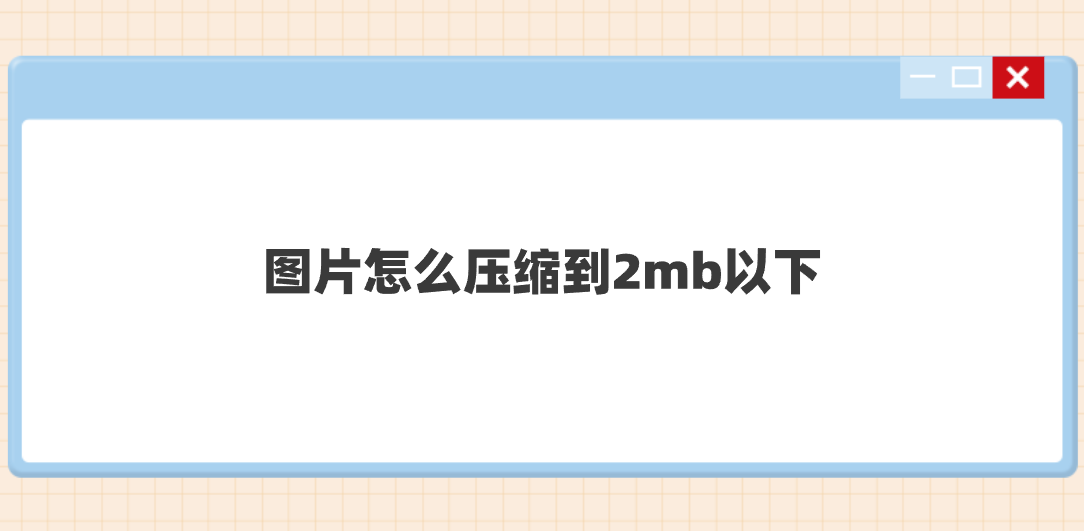
方法1、选择在线网页
针对图片压缩的操作,市面上有很多在线图片压缩工具可供选择,例如“i压缩”或者“iyasuo”等。当前,这些在线工具使用起来非常方便,像i压缩在线工具采用了先进的压缩算法,能够在大幅减小图片文件大小的尽可能保留图片的质量。而且它支持批量上传和压缩,大大提高了工作效率。不过,使用在线工具时,要注意网络环境的稳定性,避免因网络问题导致上传或下载失败。
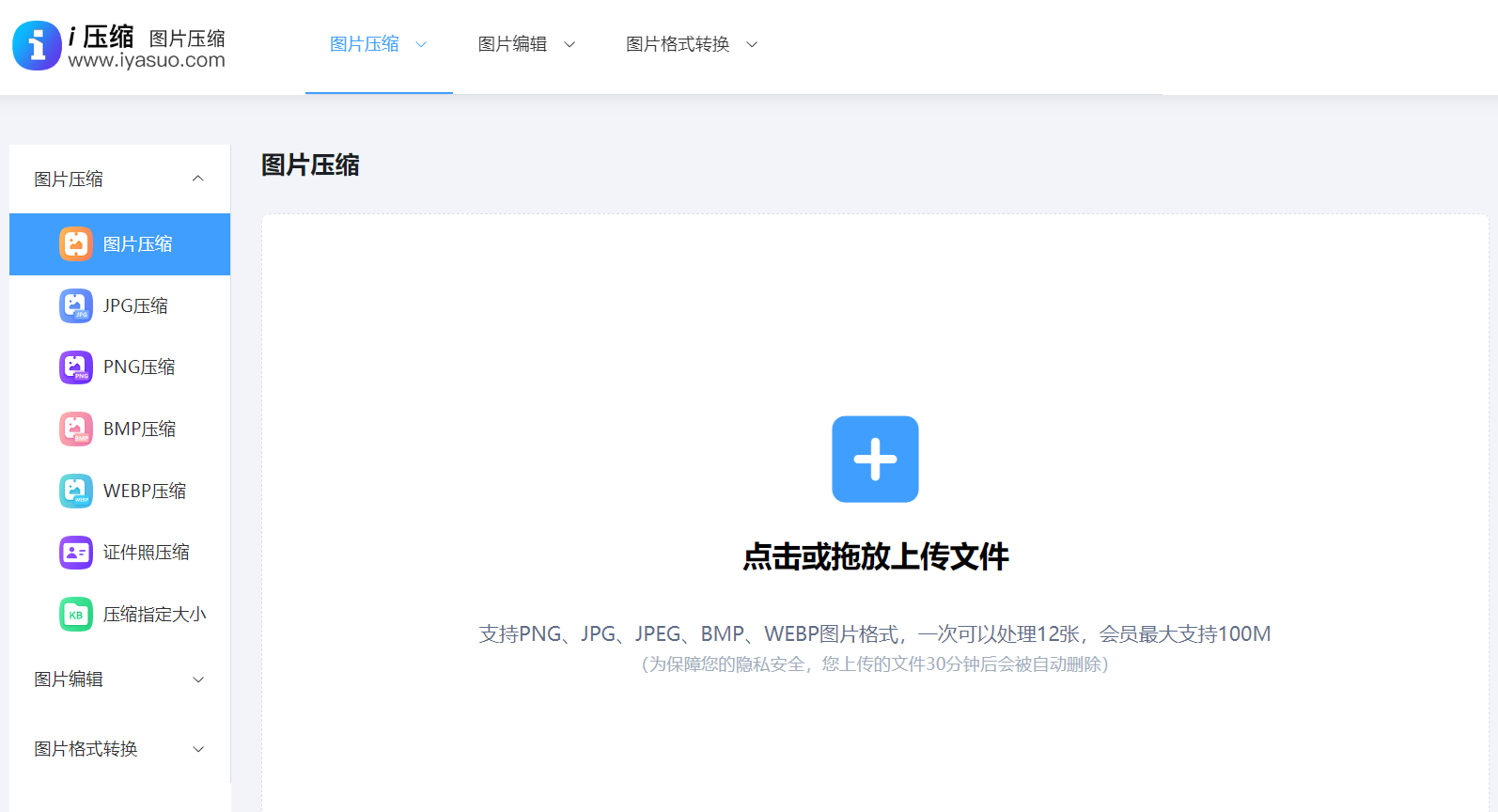
具体将图片压缩到2mb以下的步骤:首先,您可以先行在电脑旁、手机、平板等设备上使用默认的浏览器,打开“i压缩”在线工具,并且手动未找到自己所需的功能。因为咱们是需要将图片压缩到2m以下,所以可以选择“图片压缩”下拉菜单中的“压缩至指定大小”的选项,并且直接在勾选框下输入“2048k”的具体值。
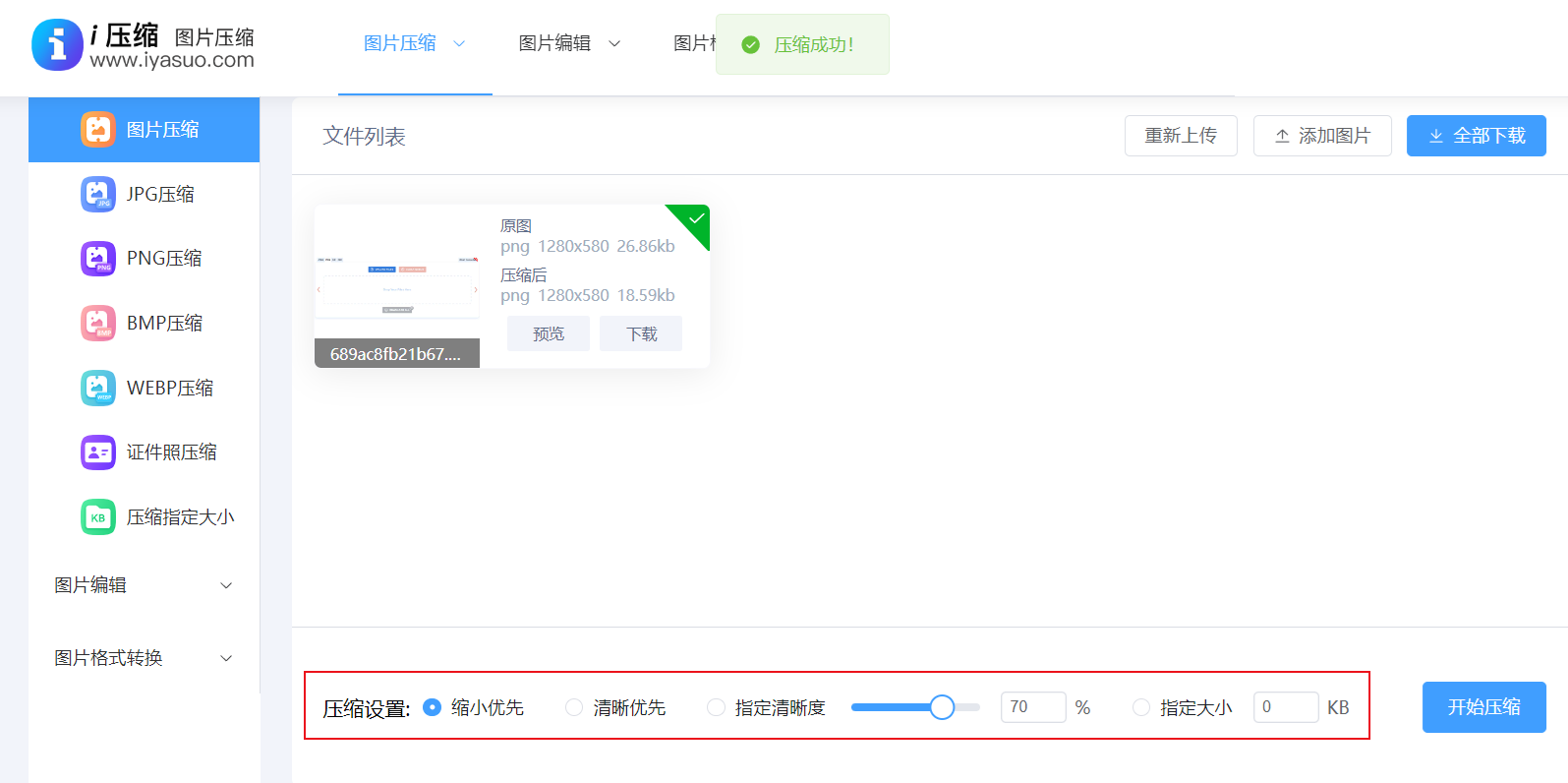
然后,手动将需要压缩的图片添加到“i压缩”在线工具里面,可以有两种方式可以完成,其中一种是手动拖拽,一种是点击“添加文件”的方式来批量添加。确认添加完成之后,您还可以设置一些其他的选项。确认无误后,点击“开始压缩”的按钮,即可轻松地完成电脑图片压缩小于2m的操作了。
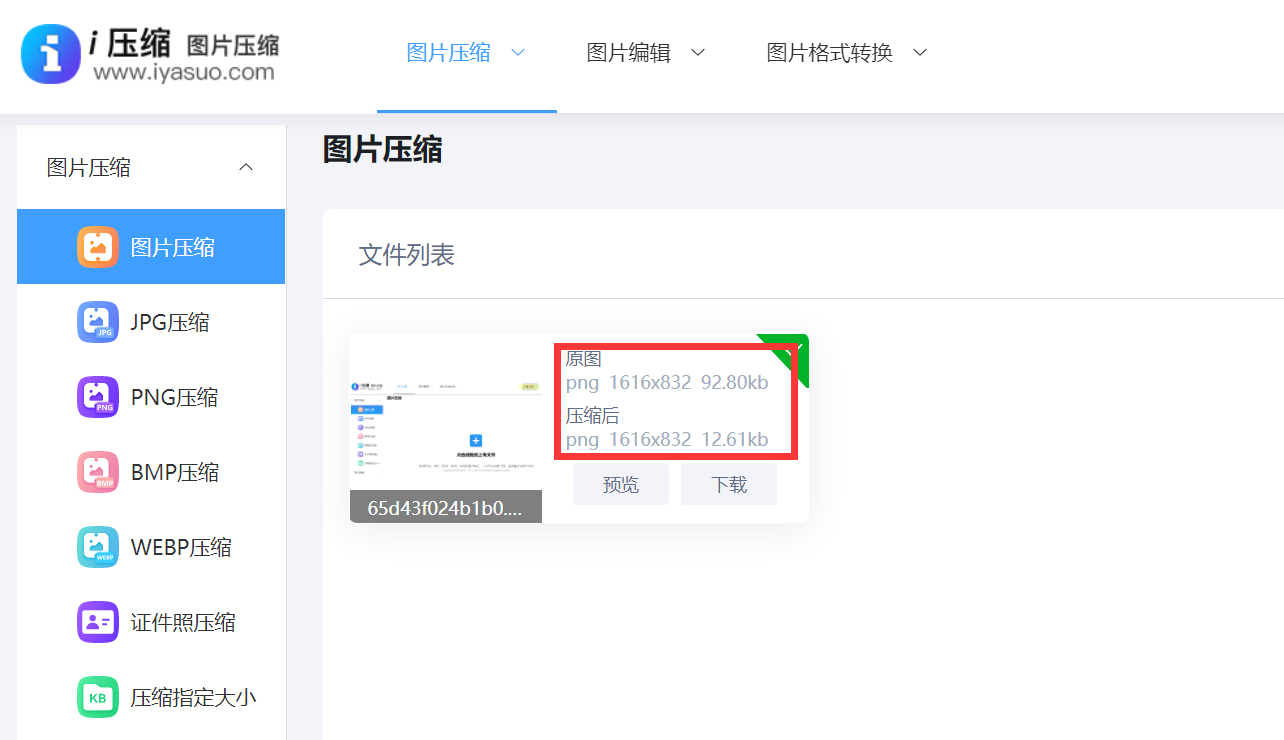
方法2、调整拍摄设置
其次,在前期拍摄阶段,选用RAW与JPEG这两种格式进行存储,从而为后期的处理工作预留出一定的空间。在实施压缩之前要率先开展基础校正,校正涵盖了裁剪掉无关的区域、修正曝光方面存在的偏差,这些预先进行的处理能够减少无效数据所占据的空间。之后,适度地进行锐化操作能够弥补因压缩而导致的边缘模糊现象,只是进行锐化时强度不适合设置得过高。

方法3、图像编辑软件
对于一些上班族来说,可以利用专业的图像编辑软件来进行压缩,像 Adobe Photoshop 就是一款功能强大的软件。您在打开 Photoshop 导入需要压缩的图片后,通过“图像”菜单中的“图像大小”选项,适当调整图片的分辨率和尺寸。一般来说,将分辨率从 300dpi 降低到 72dpi 是比较常见的做法,同时根据实际需求调整图片的宽度和高度,这样能在一定程度上减小图片的文件大小。接着,在保存图片时,选择合适的文件格式和压缩选项。对于常见的 JPEG 格式,在保存对话框中可以调整图像的品质即可。
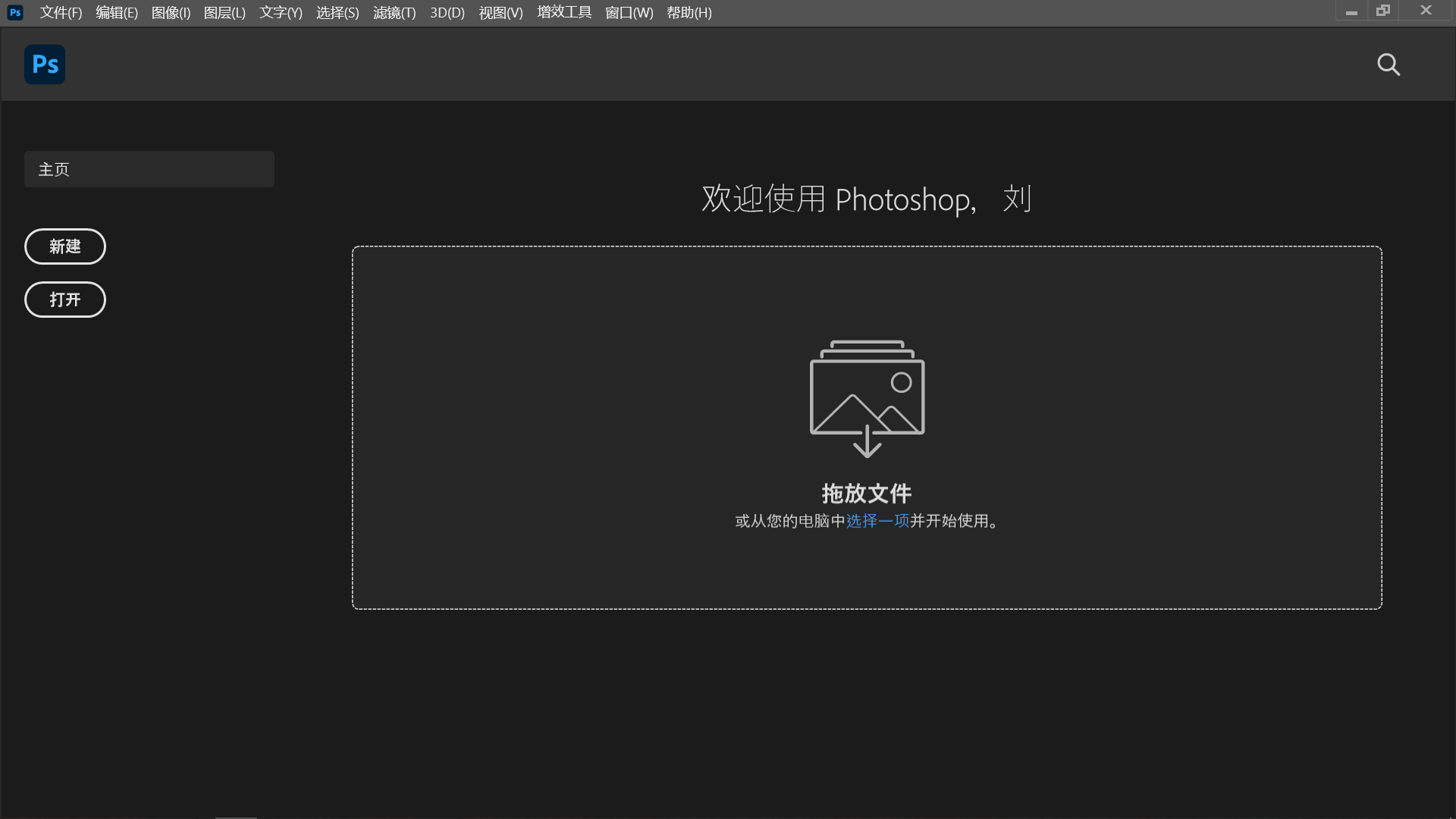
方法4、系统自带功能
针对于Windows用户而言,能够在画图工具内里打开图片,进而选择“重新调整大小”这一功能,借助百分比或者像素值把尺寸予以修改,当另存为JPEG格式之际还能够手动调节质量滑块。 再说Mac用户,则可以运用预览程序开启图片,于工具菜单之中选择“调整大小”,输入相对较低的分辨率,在再次导出的时候去选择较低的JPEG质量设置即可。

方法5、智能手机应用
随着用户需求量的增多,手机上也有不少实用的图片压缩应用。比如“快图压缩”,它的操作界面简洁易懂,即使是没有任何技术基础的用户也能轻松上手。打开应用后,选择要压缩的图片,然后可以根据自己的需求设置压缩比例或目标文件大小,点击压缩按钮即可快速完成操作。而且这类应用通常还具备一些额外的功能,如裁剪、旋转等,方便对图片进行进一步的编辑。

方法6、关注画质变化
此外,在具体执行压缩过程中,需要确定恰当的压缩比例,而这得综合考量考量图片的用场。例如:社交媒体的分享可以把较长边儿设定在1500至2000像素之间。另外,如果是用于印刷的话,则需要维持300dpi的分辨率。当然了,之后需要留意压缩前后细节的转变,尤其得注意文字边缘以及渐变区域有没有察觉到瑕疵。
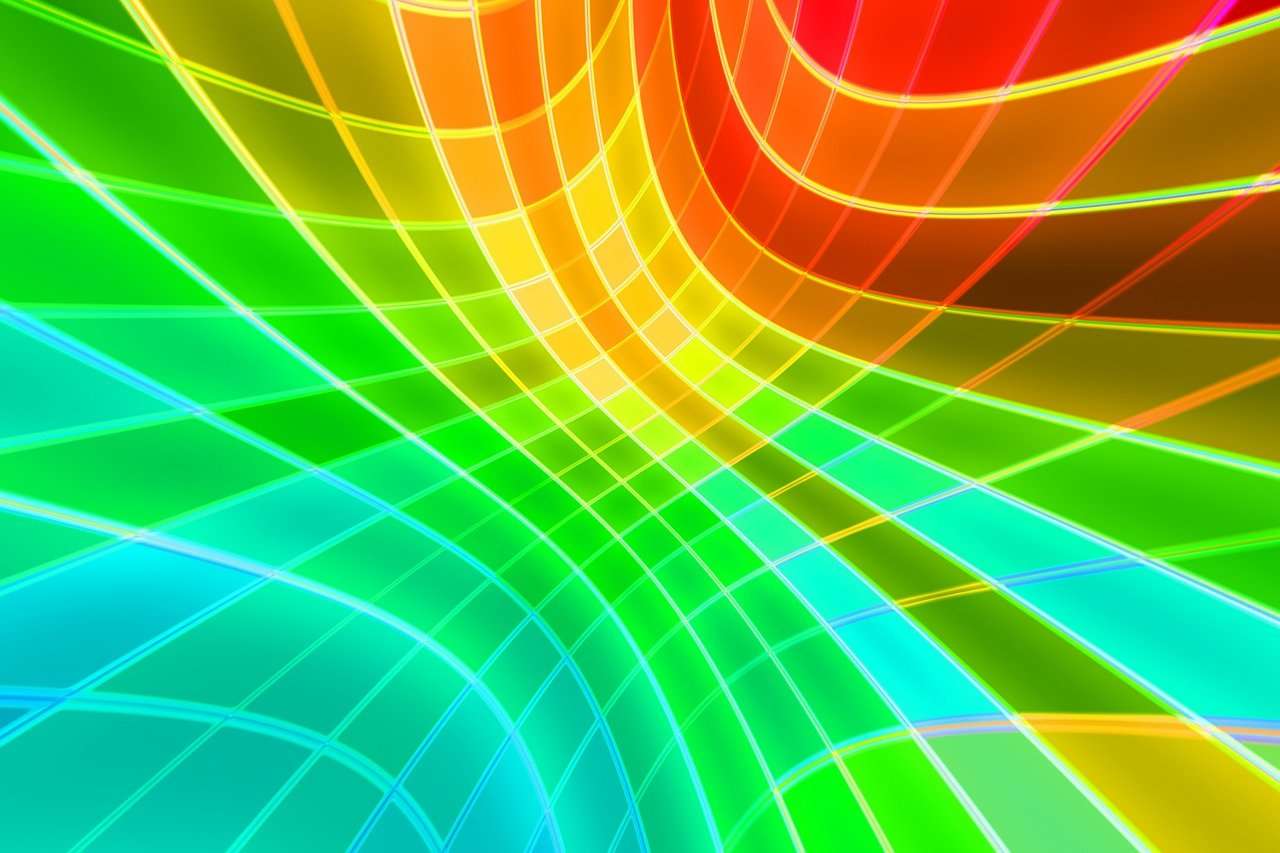
方法7、了解压缩原理
对于图片压缩而言,其本质在于借助算法去减少图像的数据量。其中有损压缩,则是经由丢弃人眼不太敏感的色彩信息以此来缩减体积,就像JPEG格式乃是典型的代表一样,这种压缩能够明显减小文件,然而过度压缩的话,会致使画面出现噪点以及块状模糊。另外,无损压缩是通过对数据存储结构予以优化的方式来达成减容目的的,就如同PNG格式那样,其能够保留每一项原始像素信息。虽说它可以将画质进行完美保持,然而其压缩率相对来讲是有限的,它适宜用于保存像线条图标这类对清晰度有要求的图像。

综上所述,无论是使用专业软件、在线工具还是手机应用等方式,都能帮助我们将图片压缩到 2MB 以下。而您在选择压缩方法时,要根据自己的实际情况和需求来决定,在保证图片质量的前提下,高效地完成图片压缩任务。温馨提示:如不您在使用i压缩在线网页的时候遇到问题,请及时与我们联系,祝您将图片压缩到2m以下操作成功。















